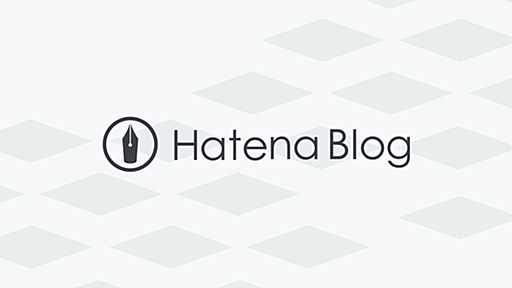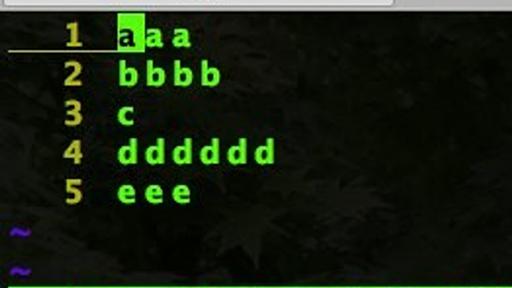"Note: This option must set it in .vimrc(_vimrc). NOT IN .gvimrc(_gvimrc)! " Disable AutoComplPop. let g:acp_enableAtStartup = 0 " Use neocomplcache. let g:neocomplcache_enable_at_startup = 1 " Use smartcase. let g:neocomplcache_enable_smart_case = 1 " Set minimum syntax keyword length. let g:neocomplcache_min_syntax_length = 3 let g:neocomplcache_lock_buffer_name_pattern = '\*ku\*' " Enable heavy